제가 추천하는 구글 블로그 설정을 그대로 따라했다면 해당 테마에서 지원하는 기능 중 하나인 Featured Post (추천 게시글) 기능을 사용할 수 있습니다.
이 기능은 고정적으로 보여주고 싶은 글을 항상 보여지게 할 수 있는 기능입니다. 테마마다 조금씩 형태는 다르지만 이런 기능을 지원해 주고 있으니 한 번 사용해 보세요.
블로그 추천 게시물 설정하기
그럼 구글 블로거 설정으로 갑니다. 관리 메뉴에서 ‘레이아웃’으로 갑니다. 레이아웃에서 추천 게시글이 위치하는 곳은 본문과 사이드바가 다 끝나고 그 아래 하단에 3단 위젯으로 나오는 곳의 가운데 있습니다.
이것을 꼭 유지해도 되고, 바꿔도 됩니다. 우선은 기본 값으로 가 보시지요.
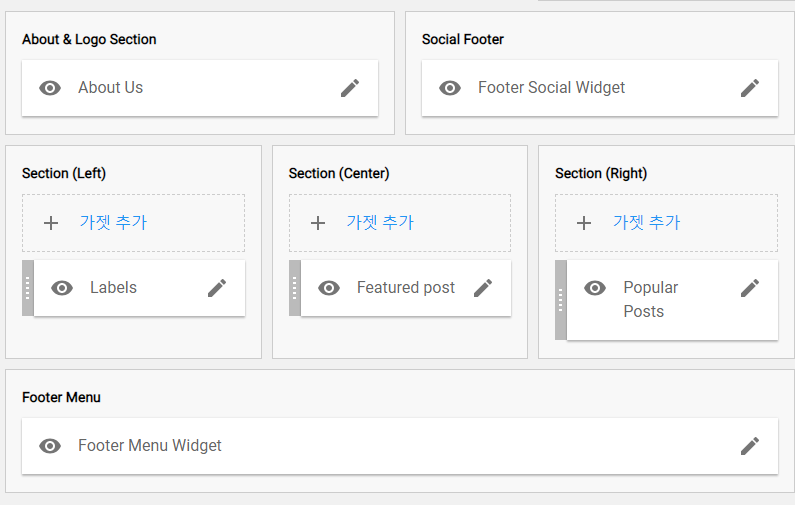
참고로 앞에 점 4개가 찍힌 형태로 가젯이 들어가 있으면 해당 가젯은 끌어서 다른 곳으로 옮길 수도 있습니다. 드래그를 해서 ‘가젯 추가’라는 글자들이 있는 섹션으로는 옮겨 버리면 됩니다. 옮기면 바뀐 위치에서 나오죠.
티스토리 보다도 훨씬 더 간편하지 않나요? 쓸수록 매력적인 구글 블로그입니다.
여러 번 이야기하지만, 구글 블로그의 최대 약점은 글쓰기 편집기입니다. 또한, 통계를 티스토리처럼 디테일하게 보는 방법이 없습니다. 구글 애널리틱스로 보든가 아니면 그냥 간단하게만 나오는 통계를 확인해야죠.
저는 이게 오히려 좋더군요. 티스토리에서는 하루에 얼마 들어오지도 않는 유입을 앱이나 PC 관리자 화면에서 수시로 확인하기도 했거든요. 확인한다고 안 들어올 사람이 더 들어오는 일도 없는데 말이죠. 암튼, 통계를 못 보면 오히려 그런 부분에 쓰는 시간을 줄이고 글쓰기에 더 집중할 수 있습니다.
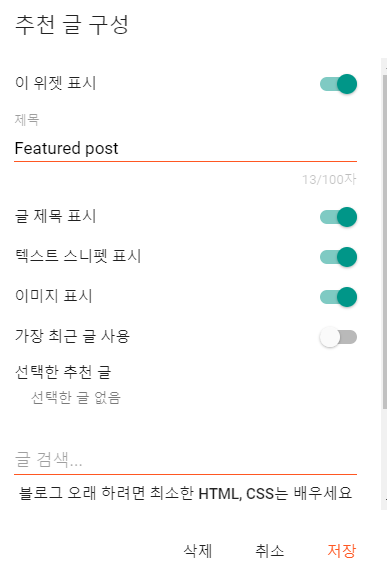
해당 위젯을 클릭하면 글 제목을 표시할 것인지, 그냥 가장 최근 글을 사용할 것인지, 선택하는 글을 사용할 것인지 선택하게 나옵니다.
저는 글 중에 하나를 선택했습니다. 스크롤바를 조금 내리면 이미 작성한 글들이 나오거든요. 거기서 선택해서 클릭하면 됩니다. 글이 많다면 ‘글 검색’에 키워드를 입력해서 나오는 글 중 하나 선택하면 되겠습니다.
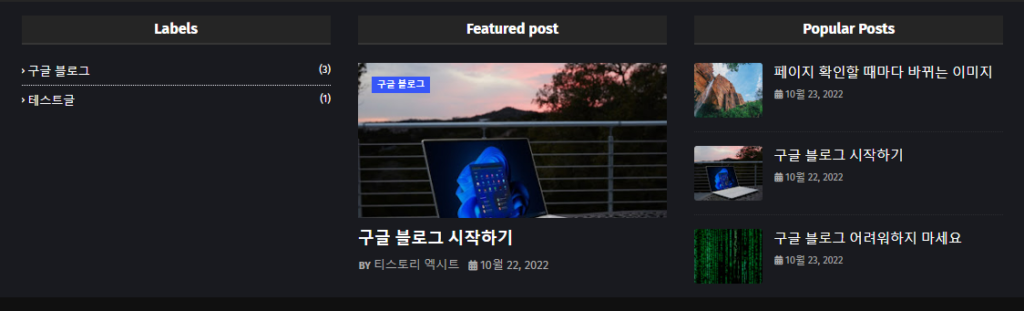
무료 버전은 이렇게 하나 밖에 설정하지 못하네요. 구글 블로그 테마의 유료 버전은 티스토리 블로그 유료 스킨보다 더 저렴하니까 고민해 보고 투자를 하고 싶으면 투자를 하면 됩니다.
구글 블로그 설정하기
구글 블로그 테마 설정하기 (ft. EZZY Blogger Template)